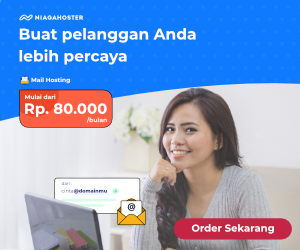Tutorial Lightroom Android ala Urbex dan Street Dengan Mudah
Kegemaran kita mengabadikan diri sendiri dalam foto telah mendorong beberapa perancang aplikasi Android untuk membuat aplikasi khusus editing untuk foto. Sebut saja Lightroom, yang dirilis oleh Adobe, menawarkan fitur canggih yang dapat membuat foto kita lebih aesthetic dengan berbagai efek, salah satunya efek urbex dan street. Tutorial Lightroom Android kali ini akan berfokus pada pembahasan mengenai efek urbex dan street serta langkah-langkah untuk mengaplikasikannya pada foto Sobat. Simak ulasan saya berikut ini.
Namun sebelumnya, Sobat harus mempunyai alat atau aplikasi yang akan kita gunakan untuk mengedit foto, yaitu Adobe Photosop Lightroom for Android. Sobat bisa mengunduhnya secara gratis disini. Download :
Namun sebelumnya, Sobat harus mempunyai alat atau aplikasi yang akan kita gunakan untuk mengedit foto, yaitu Adobe Photosop Lightroom for Android. Sobat bisa mengunduhnya secara gratis disini. Download :
- Download Adobe Photosop Lightroom v2.3.4 - Ukuran : 59MB
Tutorial Cara Lightroom Android Urbex
Foto urbex atau Urban Exploration memiliki ciri khas latar pabrik kosong, rumah kosong, gedung kumuh dan lainnya. Adapun efek real tambahan dalam foto urbex biasanya menggunakan smoke bomb, topeng dan lainnya. Di bawah ini saya telah merangkum tutorial lightroom Android Urban Exploration dari beberapa sumber.- Buka aplikasi Lightroom lalu klik add photo untuk menambahkan foto.
- Pilih tone Curve. Tarik garis ke arah kiri bawah.
- Pilih Basic lalu ikuti langkah-langkah berikut :
- exposure +0,29EV
- contrash +70
- Highlights -51
- Shadow +7
- White -64
- black +58
- Clarty +39
- Vibrance -52
- Hasil edit sudah mulai terlihat. Namun, atur Vignetting dengan amount -36 , Midpoint 7 dan Feather 84 untuk memaksimalkan proses editing.
- Pilih color/B&W dan di bagian saturation, tarik garis dari warna hijau ke bawah sampai ungu ke samping kiri sampai semua nya menjadi -100
- Pada bagian luminance, pilih warna orange dan tarik garis ke kanan sampai menjadi +25
- Selesai. Foto Sobat sudah teredit ala urbex.
Lightroom Android Urbex Tone White
Untuk tutorial Lightroom Android urbex tone white, Sobat dapat menerapkan setting sebagai berikut:- BASIC
- Exposure (+0,60EV)
- Contrast (+15)
- Highlights (-100)
- Shadows (-41)
- Whites (+8)
- Blacks (-11)
- Clarity (+60)
- Vibrance (+52)
- TONE CURVE
- Highlights (+46)
- Lights (+39)
- Darks (-14)
- Shadows (-60)
Tutorial Cara Lightroom Android Street
Selain efek urbex, Sobat juga dapat mengedit foto ala lightroom street. Foto street memiliki latar belakang jalan dan sekarang Street Activity sangat populer di kalangan anak muda. Untuk tutorialnya, Sobat dapat mengatur preset sesuai dengan langkah di bawah ini:- BASIC
- Exposure -0,63
- Contrast -3
- Highlights -76
- Shadows +71
- Whites -100
- Blacks -69
- Clarity +100
- Vibrance -75
- Saturation +19
- HUE
- Merah : +79
- Orange : +100
- Kuning : -100
- Hijau : -94
- Hijau Toska : +100
- Biru : -100
- Ungu : -100
- Pink : -10
- SATURATION
- Merah : -70
- Orange : +100
- Kuning : -100
- Hijau : -60
- Hijau Toska : -100
- Biru : -100
- Ungu : -100
- Pink : -12
- LUMINANCE
- Merah : -100
- Orange : -24
- Kuning : -46
- Hijau : -34
- Hijau Toska : -54
- Biru : +26
- Ungu : -100
- Pink : +42
- Pilih Dehaze, isikan preset menjadi +21
- Pilih Vignetting, atur amount menjadi -30, midpoint 28 dan feather 80
- Pilih Tone Curve, ganti Mode menjadi Point-Blue
- Selesai.